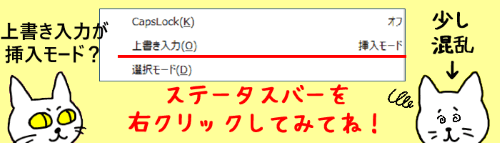
文章を入力している最中に突然文字が上書きされてしまう状態になり困った事はありませんか?
ここでもちょっと実演してみますね。文頭に「すっかり」と入れようと思い立って・・・
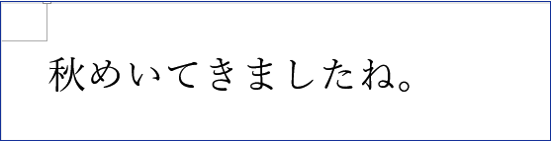
カーソルを先頭に移動して入力し始めたら何かおかしい!?

Enterで確定したら、最初に入っていた文字の一部が消えてしまいました。

これは「上書き入力モード」に切り替わってしまった状態です。
入力中に何かの拍子にキーボードのInsertキーを押してしまったのが原因と考えられます。
※キーボードによってはInsと表記されている場合もあります
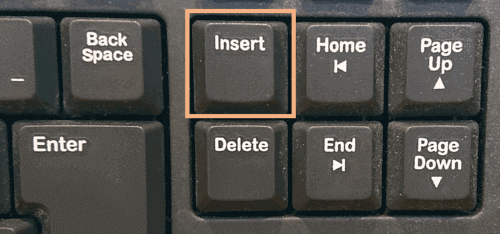
Insertキーは押すごとに「挿入」と「上書き」が切り替わりますので、もう1度Insertを押せば「挿入モード」に戻ります。
※挿入モード=文中にカーソルを置いて入力すると文字が追加される状態
ただ、このキーはBackSpaceやDeleteなどよく使用するキーの近くにありますので、またうっかり触ってしまう事もあると思います。
もし「上書き入力モード」は使わないという事であれば、設定でInsertを押しても切り替わらないようにする事ができます。
Insertキーを無効にする
ついうっかりInsertキーを押してしまっても上書きモードにならない設定にすることもできます。
[ファイル]タブ⇒「オプション」を順にクリックします。下図のように縦に並んだメニューに「オプション」の文字がない時は、「その他…」と表示されている箇所をクリックすると出てきます。
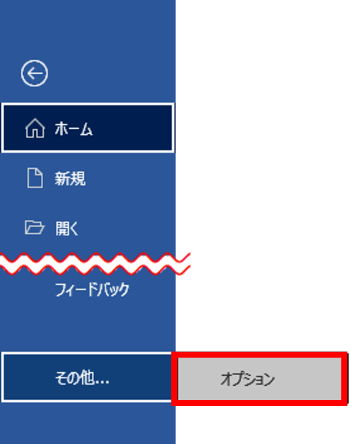
Wordのオプションが開いたらナビゲーションメニューで「詳細設定」をクリックし、編集オプションにある
「上書き入力モードの切り替えにInsキーを使用する」と
「上書き入力モードで入力する」のチェックボックスをクリックしてオフにします。
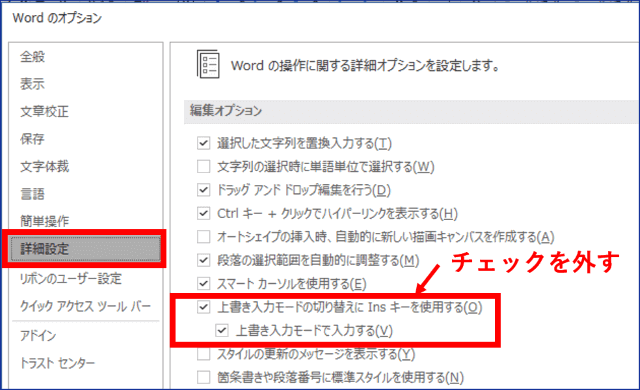
最後に[OK]をクリックしてオプション画面を閉じましょう。

